Ultra96-V2にUSBシリアル通信ケーブルから直接接続してみました。
専用の中継ボードが無くても、市販のケーブルでシリアル通信が可能です。
何処のピンに接続すれば良いのか含めて紹介します。
Ultra96-V2のuart1にUSBシリアル通信で接続してみた
Ultra96-V2にUSBシリアル通信ケーブルから直接接続してみました。
下記接続をすれば専用の中継ボードが無くても、シリアル通信が可能です。
Ultra96-V2のuart1がJ1コネクタからピンが出ています。

- J1_1ピン(UART1_RX)…シリアル通信ケーブルの「TX」
- J1_2ピン(UART1_TX)…シリアル通信ケーブルの「RX」
- J3_2ピン(GND)…シリアル通信ケーブルの「GND」
筆者はJ1のピンコネクタ間が狭いので「J3_2ピン(GND)」を使っています。
本来はJ1がuart1、J3がJTAGのコネクタです。
通信ケーブルが接続できるのであれば「J1_3ピン(GND)」でも動作可能です。
特に問題なくPC側から(Teratermなど)でシリアル通信が出来ました。
Ultra96-V2上でRISC-Vが動作していることを確認しています。
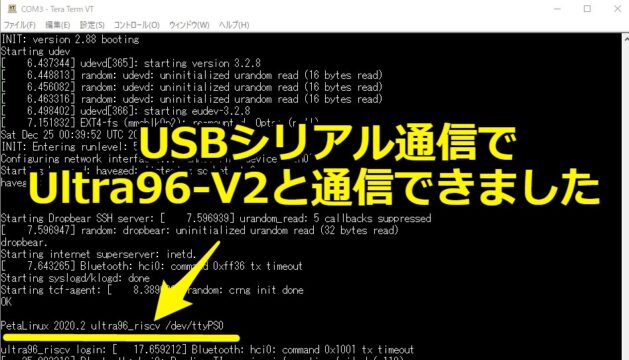
AIエッジコンテストに参加中
本来Ultra96-V2を使う分には、シリアル接続する必要は低いと思います。
Wifiもありますし、USB-LAN変換アダプタでSSH接続が可能です。
ただuart1の接続が一番設定が楽かとは思いましたので、この記事を作成してみました。
今回筆者がUltra96-V2を使っている理由はAIエッジコンテストのためです。
評価用としてFPGAボード(Ultra96-V2)を提供していただけました。
下記記事でコンテストに参加した内容を紹介しています。

Ultra96-V2の中継ボード
今回の方法はあくまで「暫定対応」です。
Ultra96-V2にシリアル接続したいけど、汎用の通信ケーブルしか所持していない人向けです。
本来はボードメーカ(Avnet)の専用中継ボードを使うことをおすすめします。

USB接続でシリアル・JTAG通信が可能なようです。
ただオプション品なので、購入できる人は限られていると思いますが…。
使用したUSBシリアル通信ケーブル
使用したUSBシリアル通信ケーブルに関しては下記記事で紹介したものです。
特に特殊なものではなく、一般的なケーブルです。
USBシリアル通信ケーブルをWindows10用に購入してみた

USB-LAN変換アダプタの方がおすすめ
正直、SSHなどで接続するならばWifiやUSB-LAN変換アダプタの方をおすすめします。
- uartのJ1コネクタのピッチ間が狭く、挿し込むときに結構怖いです。
- GNDのJ3コネクタも裏側に配置されているので、挿し込みづらいです。

まとめ
今回はUltra96-V2のuart1にUSBシリアル通信する方法に関して紹介させていただきました。
記事をまとめますと下記になります。



コメント